아이폰은 처음 구매했을 때 해당 국가의 언어로 설정이 되기 때문에 이를 바꾸고 싶다면 따로 설정을 변경해야 한다.
어떻게 언어를 변경하는 지 모르는 분들은 이 글을 참고하시면 된다.
먼저 아이폰 언어 바꾸기 방법을 알아보고 현지 시간으로 설정을 변경해보자.
아이폰 언어 바꾸기
아이폰 기본 언어가 한국어로 되어있고 이를 영어나 다른 외국어로 바꾸고 싶다면 설정에서 변경가능하다.
첫번째, 아이폰 설정-일반으로 들어간다.
두번째, 언어 및 지역을 누른다.
확인해보면 선호하는 언어에서 한국어가 제일 위에 있는 것을 확인할 수 있다.
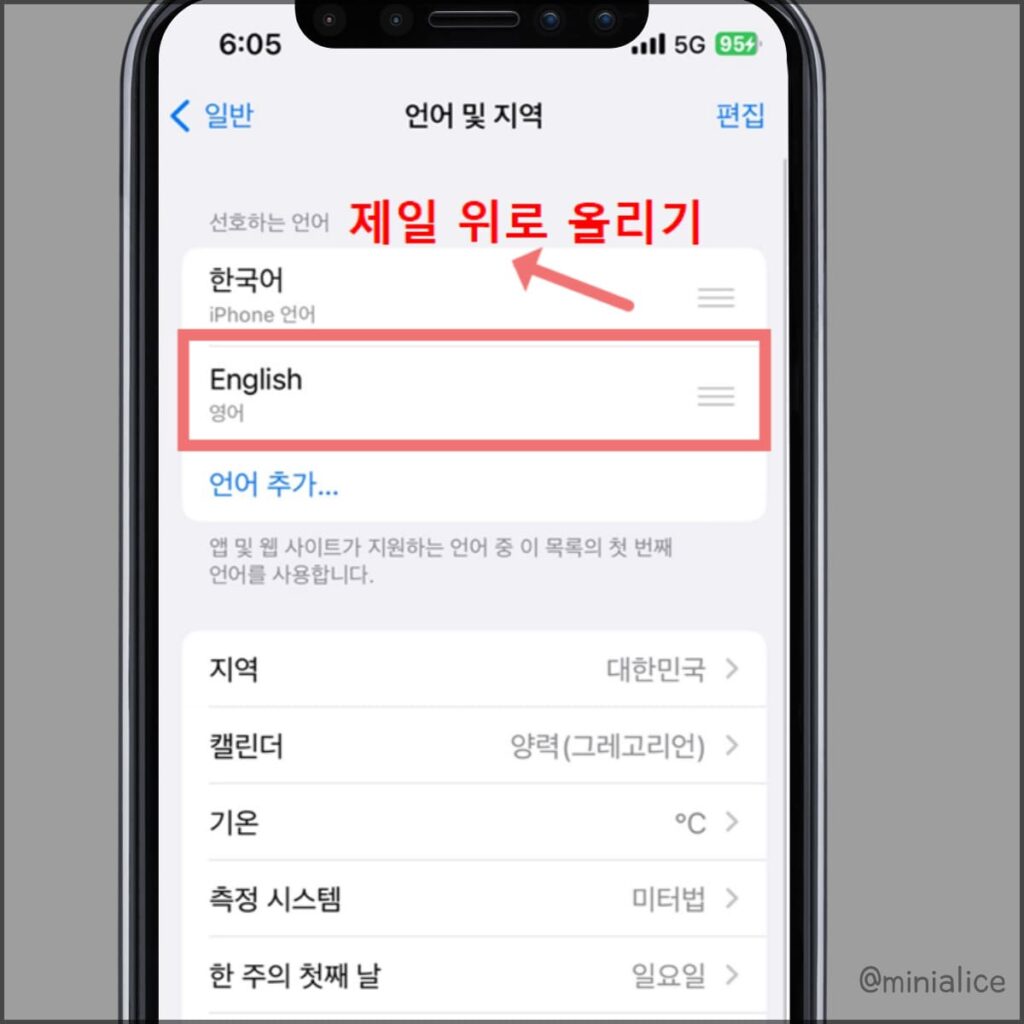
이제 이를 영어로 바꾸고 싶다면 아래에 있는 English를 목록 제일 위로 올려주면 된다.
이 설정을 적용하면 iPhone이 재시동된다는 문구가 나오는데 계속을 클릭한다.
이제 기본 세팅을 영어로 바뀌는데 재시동 후에는 기본 언어가 영어로 바뀌었음을 확인할 수 있다.
아이폰 언어 바꾸기 방법을 다시 정리하면 1. 설정>일반 2. 언어 및 지역 3. 선호하는 언어 목록 제일 위로 바꾸기
· apple 고객지원 홈페이지 – iPhone 또는 iPad에서 언어 변경하기
아이폰 설정을 현지 기준으로 변경하기
만약 아이폰 언어뿐만 아니라 시간, 지역 등을 현지로 바꾸고 싶다면 이 글을 참고하시면 된다.
외국에 있는데도 여전히 한국으로 시간대가 설정되어있다면 이는 자동 설정이 꺼져있기 때문일 수도 있다.
이를 확인하는 방법은 일반>날짜 및 시간에 들어가서 확인하면 된다.
설정-일반-날짜 및 시간에 들어간 뒤 자동으로 설정되어있는지 알아보자.
만약 이 기능이 꺼져있을 경우 설정을 다시 변경하여 현지기준으로 날짜와 시간이 바뀌는 지 확인할 수 있다.
혹시라도 여전히 시간대가 변경되지 않았다면 수동 변경을 통해 현지 기준으로 바꿔주면 된다.
날짜 및 시간을 수동으로 변경하는 방법은 다음과 같다.
첫째, 자동으로 설정을 끈다.
둘째, 시간대를 누른 뒤 국가/지역을 선택한다.